Indicando Parceiro e Guia na Venda PDV
Introdução
Este recurso foi criado para permitir identificar e criar configurações e regras de negócio específicas de parceiros e guias nas vendas feitas no Vixen PDV para parques com essa necessidade.
A configuração dessas regras te permite aplicar regras de negócio personalizadas, como restrições de produtos disponíveis para determinados parceiros, descontos especiais e utilização de tabelas de preço específicas para cada grupo de venda configurado no Volpe ERP.
Quer saber mais?
Configuração Volpe ERP
Criando Grupos de Venda
Nesta tela, você pode criar novos grupos de venda ou editar os existentes. Cada grupo pode ter parceiros específicos associados, definindo quem faz parte de cada grupo. Além disso, é possível configurar quais produtos podem ser vendidos por cada grupo, permitindo um controle preciso sobre produtos permitidos para venda para cada parceiro.
Para gerenciá-los, vá até Volpe ERP > Comercial > Grupos de Venda.
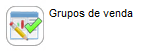
É possível incluir um novo grupo, usando a opção de Botão Direito > Incluir. Ou então, editar algum que já esteja cadastrado.
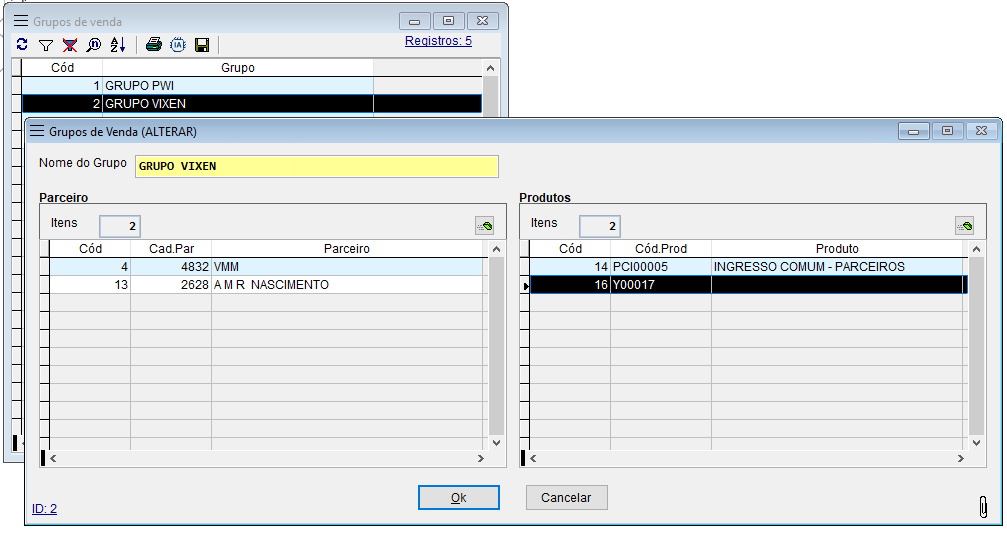
Volpe ERP > Comercial > Grupos de Venda
Definindo uma tabela de preço para o Parceiro
Como deve saber, o Vixen PDV pode trabalhar com diversas tabelas de preço. Isso significa que um mesmo produto, pode ter N preços diferentes, considerando o valor que está em cada tabela, assim como no exemplo abaixo:
Produto Ingresso FullPass | |
|---|---|
Tabela 01 | R$ 120,00 |
Tabela 02 | R$ 150,00 |
Tabela 03 | R$ 170,00 |
Com isso em mente, podemos definir uma tabela de preço também para o cadastro deste parceiro. Isso fará com que o Vixen PDV, caso o parceiro tenha a “Tabela 01” como sendo sua padrão por exemplo, defina o valor do Produto Ingresso FullPass por R$ 120,00.
Pra definir uma tabela de preço para o Parceiro, siga para Volpe ERP > Cadastro Central > Comercial > Botão Dir > Alterar > Vendas > Tipo de Preço.
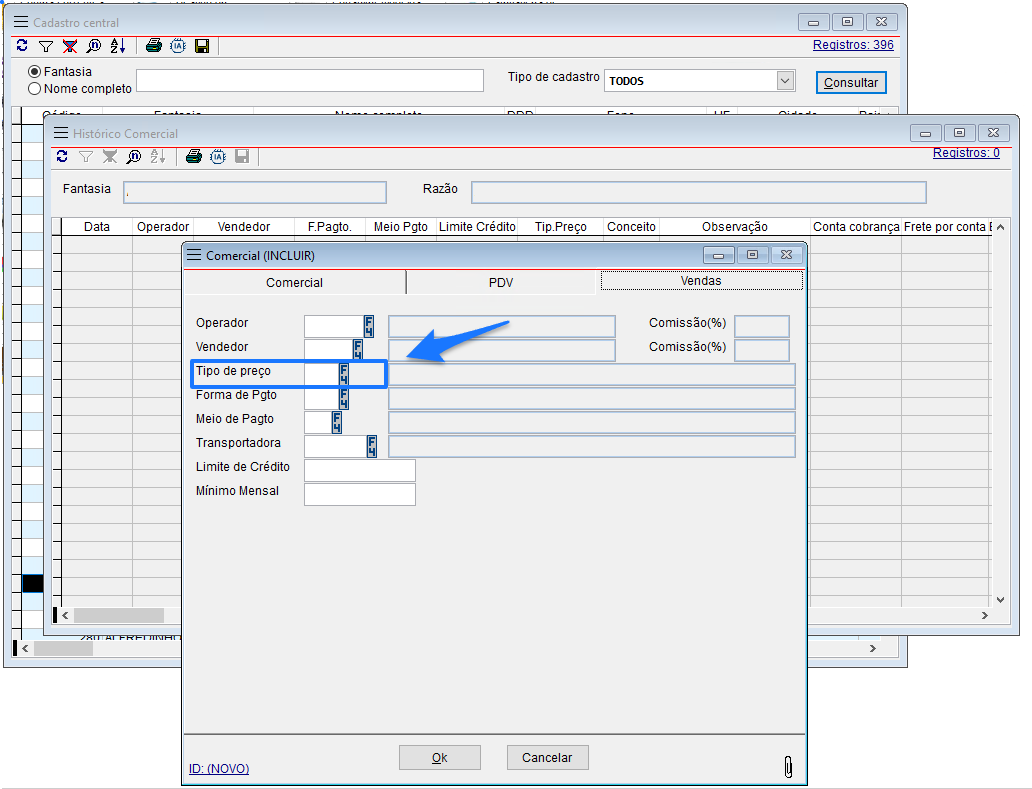
Volpe ERP > Cadastro Central > Comercial > Botão Dir > Alterar > Vendas > Tipo de Preço.
Caso o campo de “Tipo de Preço“ não esteja preenchido, o Vixen PDV irá assumir a tabela de preço padrão do produto.
Caso o campo de Desconto Especial esteja preenchido, este desconto também será considerado na venda, a partir do valor que está na tabela padrão do parceiro.
Habilitando as opções no PDV
Para habilitar as opções relacionadas a parceiros e guias na venda, vá para Volpe ERP > Retaguarda Parque > Grupos de Terminais.
Essa configuração é feita em cada grupo de terminal, o que trás grande flexibilidade, visto que é possível aplicar essa configuração para alguns grupos específicos apenas.
Aqui, marque as opções que deseja:
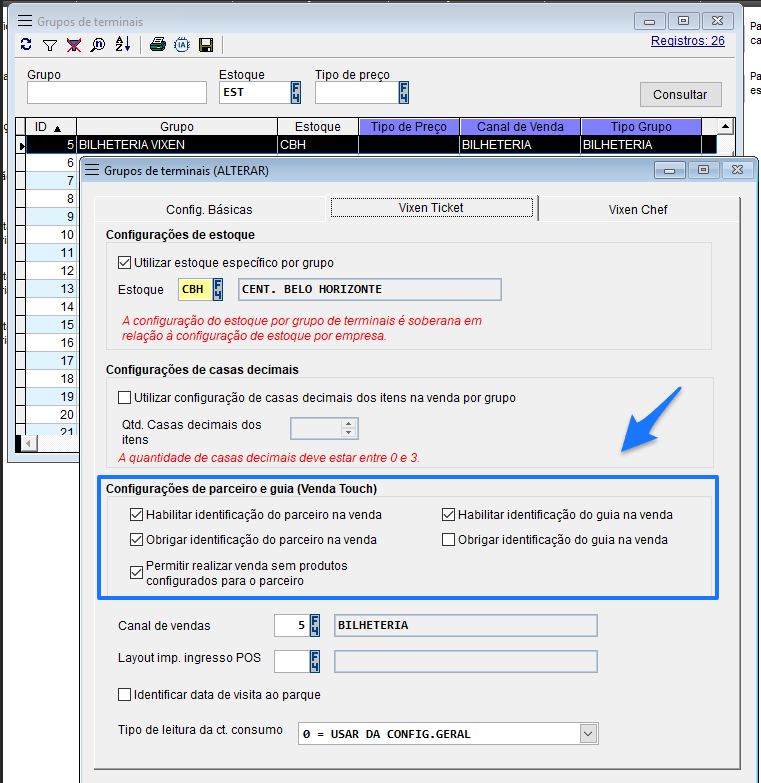
Volpe ERP > Retaguarda Parque > Grupos de Terminais.
Configurações de parceiros e guia (Venda Touch):
Configuração | Descrição |
|---|---|
| Habilita o campo de identificação do PARCEIRO no Vixen PDV. |
| Torna o campo de identificação do PARCEIRO obrigatória. |
| Permite venda de produtos ao parceiro, mesmo que não exista produtos configurados para ele. Se esta opção estiver desmarcada, então será validado se existe produtos para este parceiro, e se este produto está disponível pra venda no PDV. Caso não, o usuário será impedido de continuar a venda. |
| Habilita o campo de identificação do GUIA no Vixen PDV. |
| Torna o campo de identificação do GUIA obrigatória. |
Operação Vixen PDV
Para identificar o Parceiro ou Guia no PDV, basta usar a opção de “Identif. Cliente/Vendedor”, localizado no canto inferior esquedo da tela de Vendas Touch.
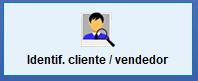
Caso queira, marque a opção Grupos de Terminais > Config Básicas > Sempre solicitar vendedor ao iniciar venda.
Isso fará com que sempre ao iniciar uma venda, essa tela seja aberta por padrão, sem a necessidade de clicar em “Identif. Cliente/Vendedor“.
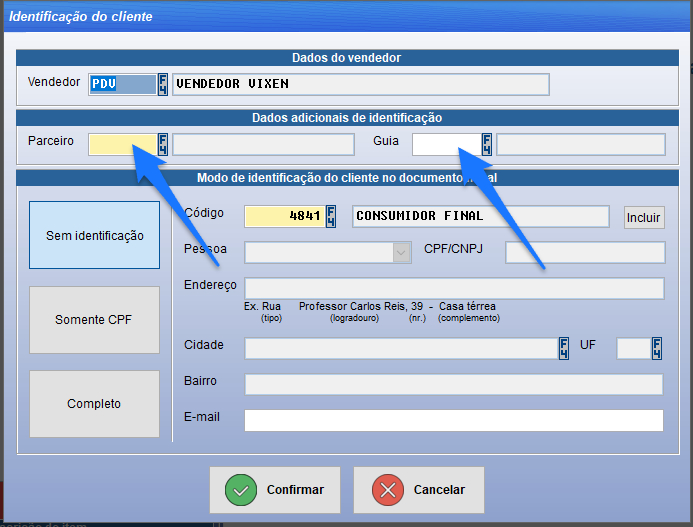
Vixen PDV > Identif. Cliente/Vendedor
O Vixen PDV irá listar os Parceiros e os Guias, apenas se o tipo de ficha cadastral estiver nas parametrizações:
Parceiro: CADASTRO.AGENCIA;
Guia: PDV.TIPOCADASTROGUIA;
Caso tenha dúvidas, consulte nossa equipe de suporte.
Caso queira saber mais sobre o Vixen Touch, e como iniciar uma nova venda CLIQUE AQUI!
Caso tenha algum problema no cadastro dos produtos para o parceiro, a seguinte mensagem será mostrada.

Atenção!
O parceiro não possui produtos configurados em um grupo de venda e/ou em um dos grupos de produtos válidos para esse terminal.
Acesse o Volpe, realiza as devidas configurações e depois realiza uma carga no sistema para prosseguir.
Isso pode indicar que:
O parceiro pode não ter produtos disponíveis para venda;
O parceiro pode não estar em um grupo de venda;
Os produtos disponíveis para o parceiro, não estão disponiveis para este terminal.
Suporte
Precisa de ajuda para saber se algum recurso deste release note já está disponível pra você?
Nos contate através de nossa central de Atendimento ao Cliente!
